Nedávno jsem se rozhodla využít v hodině českého jazyka iPad. Vzhledem k tomu, že většina z mých žáků zatím stále čte s určitou těžkostí, zadala jsem každému z nich krátký úryvek textu, jehož četbu si měli během 10 minut natrénovat. Cílem bylo, aby ji poté přečetli jak nejlépe to půjde, sebevědomě a bez zádrhelů. Protože se jednalo o epický text popisující domnělou historii stavby Karlova mostu, mou prací bylo zvolit správný nástroj tak, aby výsledné video bylo originální a reflektovalo čtené pasáže. A tak mě napadlo, že bych mohla využít TouchCast, který jsem ve svém iPadu měla. V klidu domova jsem si text předlohy pročetla a na internetu vyhledala obrázky, které názorně demonstrovaly jednotlivé pasáže textu. Obrázky jsem měla uložené v galerii, ze kterých TouchCast čerpal.
Výsledek – videoukázka s dětmi
Nyní již k samotným možnostem natáčení. TouchCast v natáčecím módu nabízí různá témata výsledného vzhledu videa – jednoduchý vzhled videa, zpravodajský vzhled, videa ve stylu recenzí a jiné. Pro začátek jsem se rozhodla pro jednoduché téma a úpravu jsem prováděla individuálně. Jednou z možností úprav je přidávání tzv. “varpů”, což je v podstatě taková vrstva. Podobně s vrstvami pracuje i Gimp. Vrstvou může být např. webová stránka, fotka, položená otázka, mapa, Twitter feed a mnohé další. Celkem můžeme zvolit ze 16 různých možností. Pokud bychom chtěli použít např. obrázek a mapu, stačí si po přídání “varpu” s obrázkem zvolit přídání dalšího “varpu” s mapou. Bude li vrstva obsahovat obsah z internetu online, bude potřeba, aby tablet byl v momentě natáčení připojený k internetu a to dostatečně rychlému.
Kromě “varpů”, můžeme přidávat i různé efekty. Mezi efekty patří klasické změny barevnosti a rozměrů videa, ale také obzvláštnění videa např. posterizací, rozmazáním apod. TouchCast umí dokonce pracovat i s green screen neboli zelenou obrazovkou, na kterou lze aplikovat zvolený obsah. Také umí přidávat zvukové efekty. Další výhodou TouchCast je, že umí plochu videa přeměnit v tabuli (whiteboard), na kterou lze psát nebo vkládat obrázky. Tabule může být klasická černá, skleněná nebo kostičkovaná. Budeme li vytvářet reportáže, můžeme přidat i titulky.
- Jak jsem natáčela recenzi aplikace
- Jak jsme natáčeli se žáky
Průběh natáčení velice jednoduchá a uživatelsky pohodlná záležitost. Natáčení lze kdykoliv pozastavit, jednotlivé “varpy” lze jednoduše překlikávat a tak rozhodovat, který bude zrovna aktuální. Je však nutné si předem nastavit, kde se nám mají zobrazovat – zvláště jedná li o obrázky. Ty totiž mohou být zobrazeny přes celou obrazovku, přes její část, nebo si rozměry můžeme nastavit individuálně. Nastavíme li si pořadí jednotlivých “varpů”, můžeme jednoduše použít tlačítko “next varp” a další “varp” se nám zobrazí a stačí k tomu jedno kliknutí.
Hotové video můžeme pustit buď přímo v iPadu, nebo pomocí Apple TV ho promítnout na interaktivní tabuli. Pokud nemáme Apple TV, tak můžeme video nahrát na server TouchCast, kde bude veřejně přístupný. TouchCast jsem využila i ve svém volném čase, když jsem zpracovávala úkol na Coursera a vytvořila review jedné aplikace. Jak vidíte na fotkách, používala jsem tam zvýrazňovač a odkazovala na obrázek. TouchCast má uričtě mnoho možností, jak ho začlenit do výuky a je jen na vás, jak ho využijete. Přeji mnoho úspěchů.
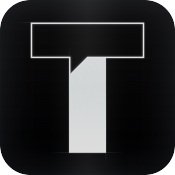

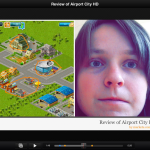

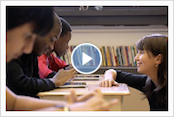
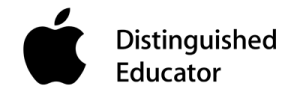
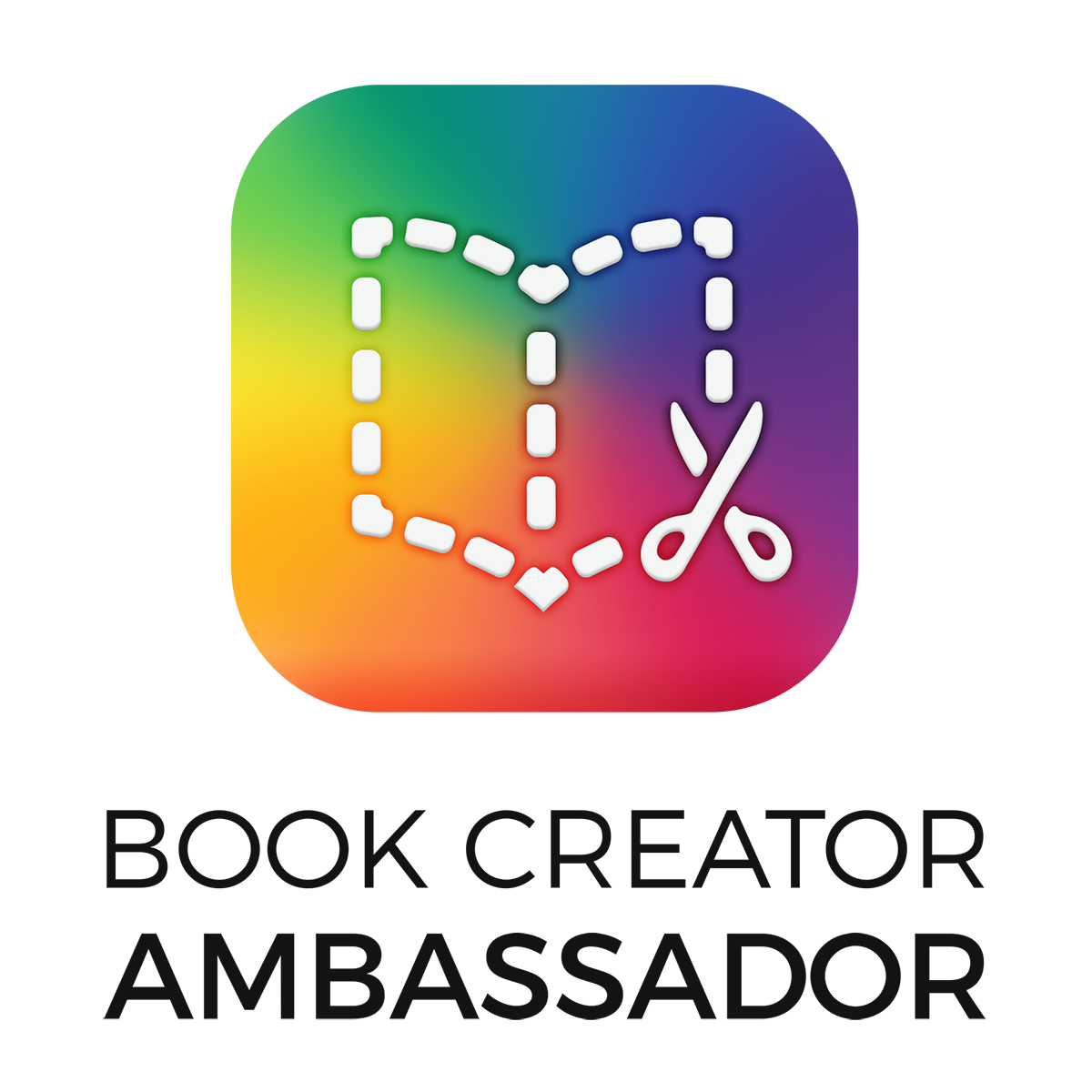

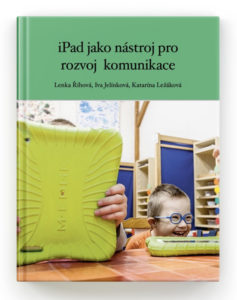


Markéto, dnes jsme zkusili s našimi žáky, jak zpracuju videa, vložím výsledek. Je to super, ale dřina…:-)